Cómo ocultar o mostrar dinámicamente múltiples rótulos usando VBA en Excel
Considere una situación en la que necesita ocultar y mostrar varias hojas a la vez. Si alguien se esconde y muestra manualmente, esto llevará mucho tiempo.
En este artículo, aprenderá cómo ocultar o mostrar de forma dinámica varias pestañas mediante el código VBA.
P): Quiero una macro que oculte o muestre varias pestañas en un momento determinado.
A continuación se muestra una instantánea de sheet1 en la que habrá dos listas dinámicas, es decir, Ocultar pestañas y Mostrar pestañas
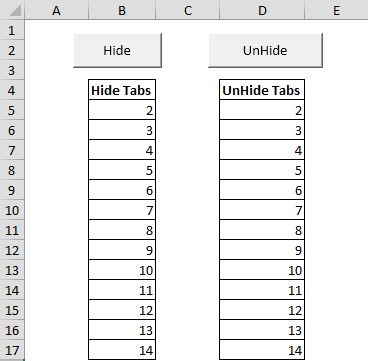
-
La idea es que cuando hacemos clic en el botón Ocultar o Mostrar, las hojas enumeradas deberían ocultarse o mostrarse. Debemos seguir los pasos a continuación:
Para obtener el resultado, debemos iniciar el editor de VB. Haga clic en la pestaña Desarrollador. * Desde el grupo Código, seleccione Visual Basic
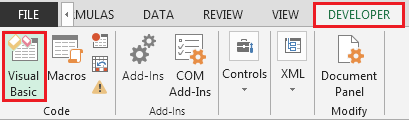
-
Haga clic en Insertar y luego en Módulo
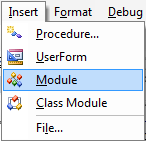
Esto creará un nuevo módulo.
Ingrese el siguiente código en el módulo Sub HideTabs () Dim TabNo como DoubleDim LastTab como Double LastTab = Range («Hide_TabsDNR»). Cuente con el error Continuar para TabNo = 2 hasta las hojas de LastTab (Range («Hide_TabsDNR») (TabNo)) .Visible = Falso Siguiente tabulación No en caso de error Ir a 0 Hojas (1) .Seleccione End Sub
===
Sub UnHideTabs ()
Atenuar TabNo como doble
Atenuar LastTab como doble
LastTab = Rango («Hide_TabsDNR»). Recuento
En caso de error, reanudar siguiente
Para TabNo = 2 hasta LastTab
Hojas (Rango («UnHide_TabsDNR») (TabNo)). Visible = True
Siguiente pestañaNo
En caso de error, vaya a 0
Hojas (1) .Seleccione
End Sub
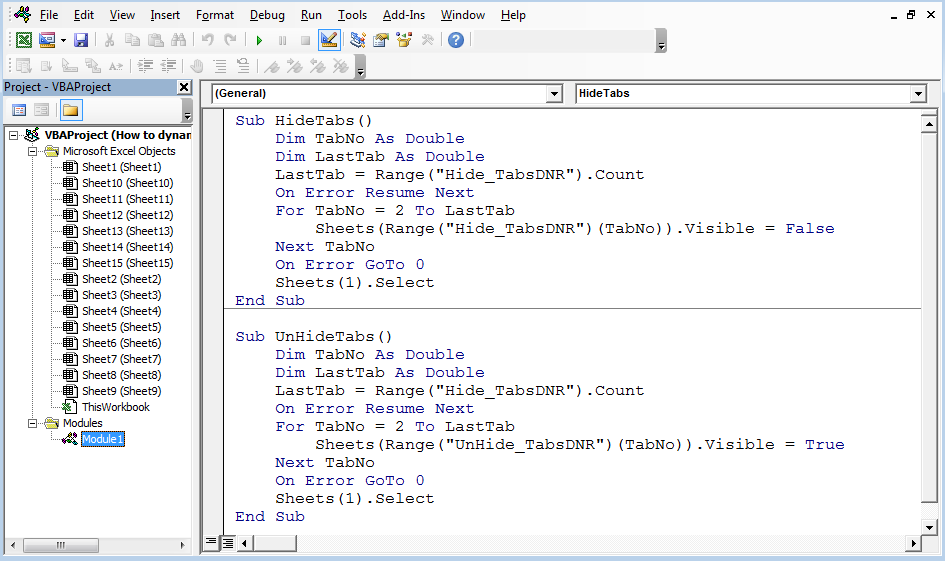
-
Todos estamos listos para ejecutar la macro, si hacemos clic en el botón Ocultar, todas las hojas enumeradas se ocultarán, consulte la siguiente instantánea
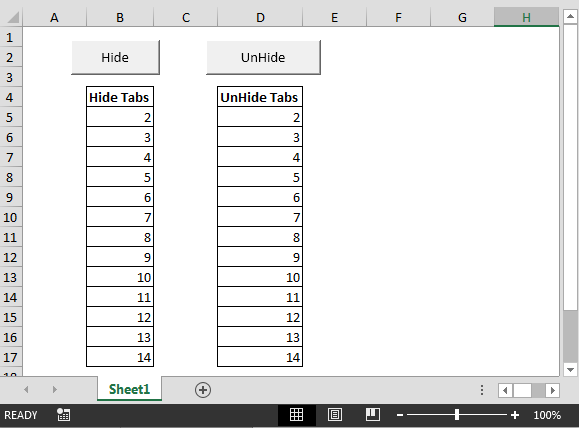
-
De la misma manera, si hacemos clic en el botón Mostrar, todas las hojas ocultas que se mencionan en la columna D se mostrarán.
De esta manera podemos ocultar o mostrar de forma dinámica varias pestañas a la vez.